win10系统不能用鼠标双击运行jar文件的详细方法
发布日期:2019-05-28 作者:雨林木风来源于:http://www.1swg.com
有越来越多的用户喜欢win10系统了。在日常的安装和使用过程中,免不了总能碰见win10系统不能用鼠标双击运行jar文件的问题。面对突然出现的win10系统不能用鼠标双击运行jar文件的问题,对于一些仅仅将电脑作为工具使用的菜鸟来说,想要从根本上解除win10系统不能用鼠标双击运行jar文件的问题,看起来似乎很难。但如果能做到下面几点:1、下载并安装最新版的Java虚拟机(JVM); 2、安装好Java虚拟机后,双击需要运行的jar文件或在jar文件上点击鼠标右键,在弹出的菜单中选择“打开方式”→“选择默认程序”;就大功告成了。假如你对win10系统不能用鼠标双击运行jar文件的问题比较感兴趣,不妨看看下面分享给你的内容吧。 图文步骤1:
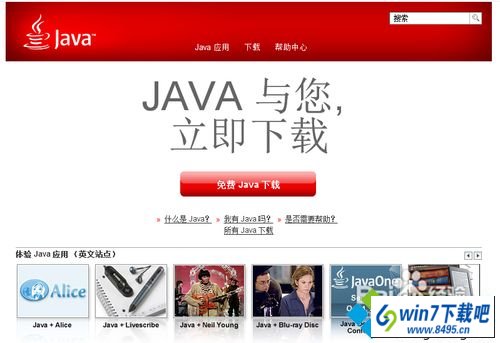
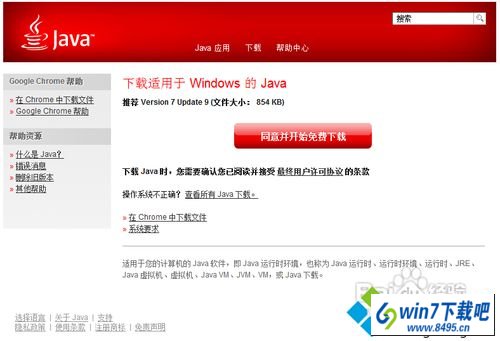
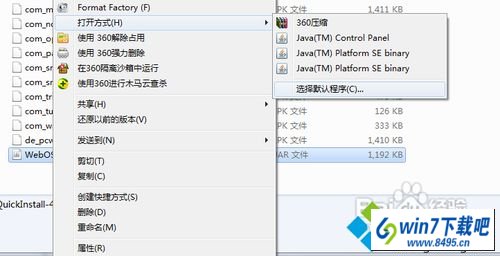
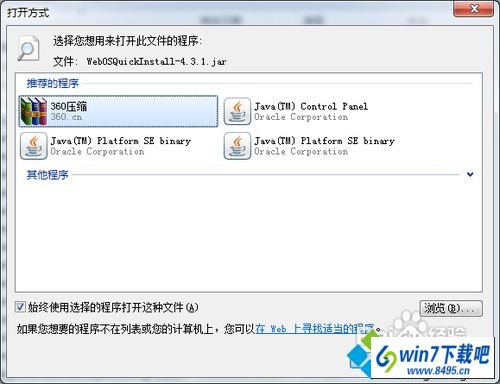

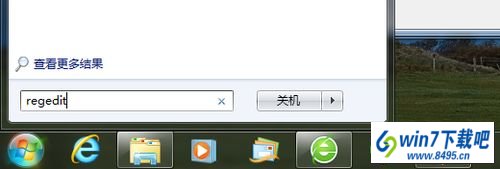
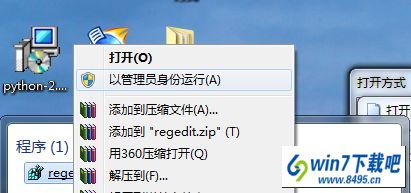
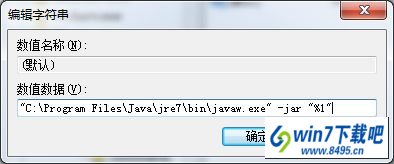





1、下载并安装最新版的Java虚拟机(JVM);
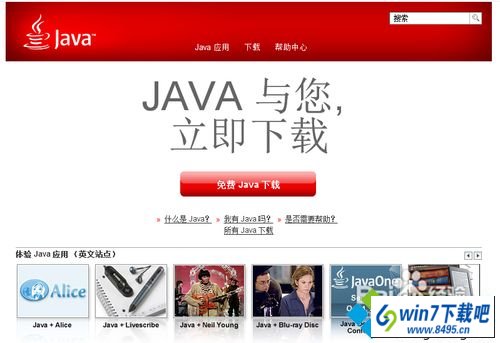
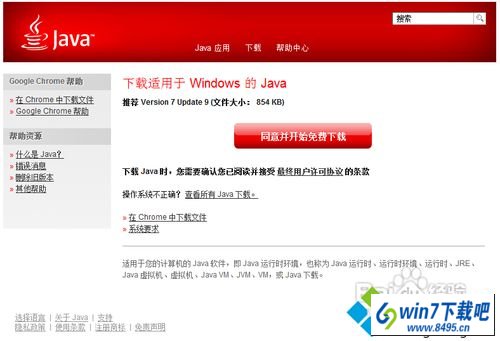
2、安装好Java虚拟机后,双击需要运行的jar文件或在jar文件上点击鼠标右键,在弹出的菜单中选择“打开方式”→“选择默认程序”;
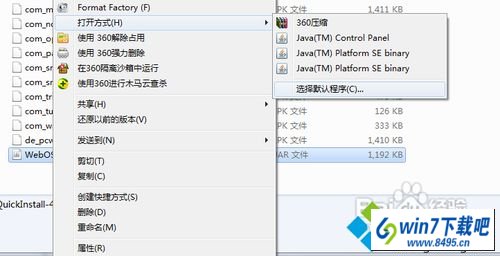
3、在“打开方式”设置窗口中点击选中选项“始终使用选择的程序打开这种文件”前的复选框,再点击旁边的“浏览”;
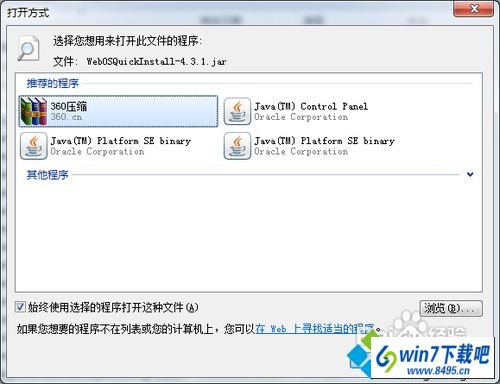
4、选择JAVA虚拟机的安装文件夹,如果安装的是Java 7,安装文件夹一般为“C:\program Files\Java\jre7\bin”(具体文件夹请自行查找),找到javaw.exe文件,点击“打开”;

5、这时已经设置了使用javaw.exe应用程序来打开jar文件,可是实际上这时双击jar文件还是没有反应,这是因为没有设置打开文件参数导致的;
在windows开始菜单的搜索框中输入“regedit”,在上方搜索出的文件regedit上点击鼠标右键,在弹出的菜单中选择“以管理员身份运行”。
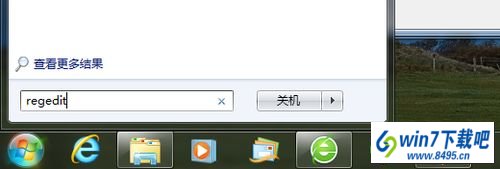
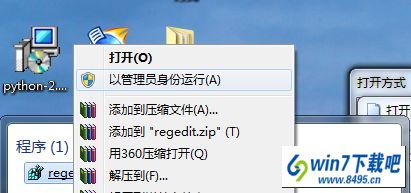
6、在注册表编辑器中,找到“HKEY_CLAssEs_RooT\Applications\javaw.exe\shell\open\command”,在其中文件打开命令中加入参数“-jar”(无引号),修改后的数值类似:“"C:\program Files\Java\jre7\bin\javaw.exe" -jar "%1"”(只需要添加-jar参数,无需修改其他信息),保存并退出注册表编辑器。
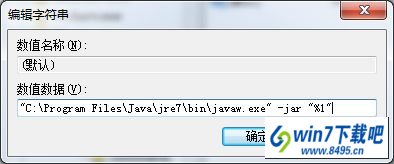

图文步骤2:
1、安装好Java虚拟机后,打开桌面上“我的电脑”,点击菜单“工具”→“文件夹选项”;

2、在“文件夹选项”设置窗口中切换到“文件类型”标签。找找看其中的文件扩展名有没有.jar,如果有,则选择.jar文件,点击“更改”按钮。如果没有.jar,那么点击“新建”按钮新建一个.jar扩展名;


3、点击“高级”按钮,在出现“编辑文件类型”窗口中点击“新建”按钮,在弹出的“新操作”设置窗口中,将操作命名为“open”,用于执行操作的应用程序为“C:\program Files\Java\jre7\bin\javaw.exe" -jar "%1”(请勿填写引号,具体JVM的文件夹路径请根据实际情况填写,一般位于C:\program Files\Java中);
4、设置完成后退出保存退出即可。

上述两种方法介绍win10不能用鼠标双击运行jar文件的问题,设置之后,jar文件就恢复正常了。
栏目专题推荐
系统下载推荐
-
 1
1雨林木风 Win10 64位 热门装机版 2019.12
发布日期:2019-11-19人气:113
-
 2
2番茄花园Windows7 官网装机版64位 2020.12
发布日期:2020-12-03人气:0
-
 3
3电脑公司Windows10 32位 体验装机版 2020.06
发布日期:2020-05-09人气:16
-
 4
4雨林木风Windows xp 纯净装机版 2021.05
发布日期:2021-04-14人气:2087
-
 5
5系统之家Windows xp 热门装机版 2020.05
发布日期:2020-05-07人气:586
-
 6
6电脑公司Windows10 64位 可靠装机版 2020.08
发布日期:2020-07-13人气:12
教程资讯推荐
-
 1
1如何关上win10电脑火狐浏览器javascript介绍
发布日期:2013-04-13人气:719
-
 2
2win10/win10系统无法设置屏幕保护模式问题的处理方法
发布日期:2019-05-31人气:1736
-
 3
3绿茶设置win10系统开启远程桌面连接教程的步骤
发布日期:2019-10-13人气:1133
-
 4
4在win10电脑上配置开启指纹识别功能的全能步骤
发布日期:2014-12-19人气:3573
-
 5
5win10系统 svn服务器就如何安装的?
发布日期:2019-02-11人气:5159
-
 6
6win10系统认证过期如何办|win10系统认证过期的处理办法
发布日期:2015-03-13人气:6292